
Lors du processus de mise à jour du système, les utilisateurs constatent que les mises à jour et les mises à niveau de leur système sont lentes. S'ils n'utilisent pas d'outils tiers, la vitesse de mise à niveau est en effet lente. Ensuite, nous résoudrons pour vous le problème des téléchargements lents des mises à jour. .
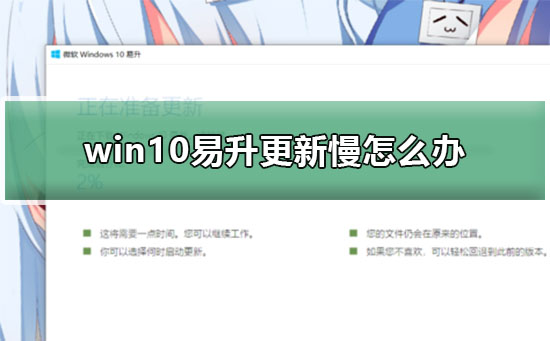
Méthode 1
1 Allez d'abord dans le "Panneau de configuration", puis recherchez le "Centre Réseau et partage",
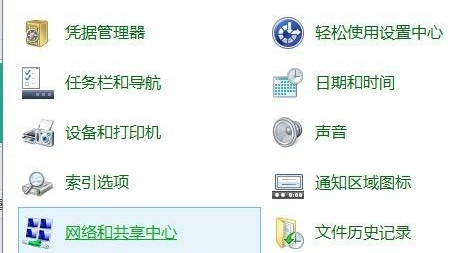
2. sur la gauche, recherchez « Modifier les paramètres de l'adaptateur »,
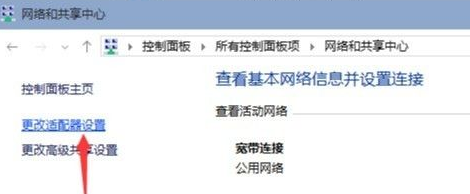
3. Cliquez ensuite sur « Connexion haut débit »,
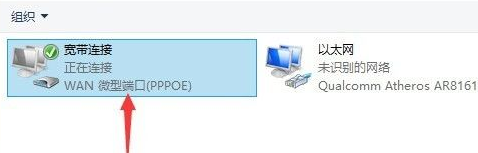
4. Recherchez « Modifier les paramètres de cette connexion » dans l'image,
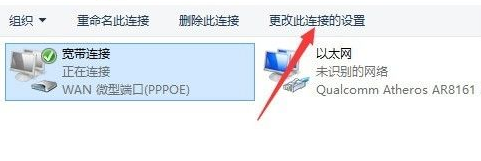
5. Recherchez ensuite l'option « Réseau »,
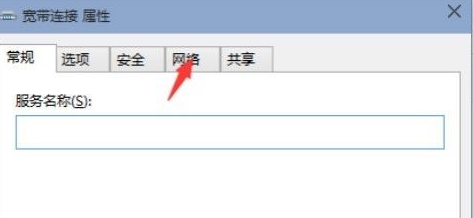
6. Ensuite, double-cliquez pour ouvrir « Internet Protocol Version 4 (TCP/IPv4) »,
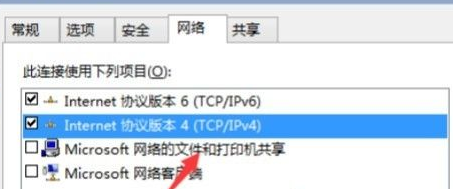
7. Enfin, cochez « Utiliser l'adresse du serveur DNS suivante ». et suivez le plan suivant mis en place.
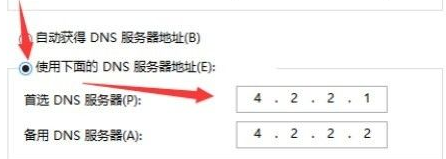
Méthode 2
1. Cliquez sur "Démarrer" → "Paramètres" → "Confidentialité" → "Historique d'activité" et décochez "Autoriser Windows à collecter mon activité à partir de cet ordinateur" et "Autoriser Windows à collecter mon activité depuis cet ordinateur". Synchronisez avec le cloud à partir de cet ordinateur", "Voici les comptes que vous avez sur cet ordinateur.
2. Fermez-les pour masquer leurs activités de votre chronologie.
3. Registre, recherchez et localisez "Ordinateur HKEY_LOCAL_MACHINE Politiques LOGICIELLES Système Microsoft Windows", /
4. Cliquez ensuite avec le bouton droit dans le volet droit et créez une nouvelle valeur DWORD 32 bits, nommée "EnableActivityFeed", puis attribuez la valeur clé à "0". Ressentez immédiatement la vitesse !
Extension : bloquée à 99%
Ce qui précède est le contenu détaillé de. pour plus d'informations, suivez d'autres articles connexes sur le site Web de PHP en chinois!
 Comment résoudre le problème selon lequel Apple ne peut pas télécharger plus de 200 fichiers
Comment résoudre le problème selon lequel Apple ne peut pas télécharger plus de 200 fichiers
 Quelle plateforme est lazada ?
Quelle plateforme est lazada ?
 Outils de gestion MySQL couramment utilisés
Outils de gestion MySQL couramment utilisés
 Quels sont les 8 types de données de Redis
Quels sont les 8 types de données de Redis
 Comment acheter et vendre du Bitcoin sur okex
Comment acheter et vendre du Bitcoin sur okex
 Qu'est-ce que Spring MVC
Qu'est-ce que Spring MVC
 Les avantages du trading OTC
Les avantages du trading OTC
 La différence entre la charge rapide PD et la charge rapide générale
La différence entre la charge rapide PD et la charge rapide générale